A 回答 (6件)
- 最新から表示
- 回答順に表示

No.5
- 回答日時:
ANo.4 です。
どうも MPC-HC の動作が違うようですね。これでは話が通じません(笑)。
こちらで操作すると下記になります。
1. 小さい画面から最大化ボタンで最大化します。 ← これはその通りです。
2. 画面中央をドラッグしても何も変化しません。シングルクリックで停止と再生を繰り返します。ダブルクリックすると、全画面表示(Windows のタスクバーと MPC-HC の操作バー等が消えます)に移行します。
3. ドラッグとは、何かにマウスのポインタをあてて移動することですので、画面中央には何もないので、ドラッグ自体はこちらではできません。シングルクリックで何かを摘まもうとしても、再生と停止を繰り返すだけです。
何故だか判りませんが、操作系が違うように思います。こちらの動作とそちらの動作は違うようなので、共通した話はできないでしょう。残念です。

No.4
- 回答日時:
ANo.3 です。
違うと思います。最大化ですと、Windows のタスクバーは表示されていますが、その状態では画面下にある動画のフォルダには触れられないと思います。どうやってファイルをドラッグ&ドロップされたのでしょうか。
ディスプレイ一つでは最大化した状態では、その下にあるフォルダのファイルには触れませんので、デュアルディスプレイにして MPC-HC で 1920×1080 の動画を再生し、そこに 1280×720 の動画をドラッグ&ドロップしてみました。MPC-HC の最大化は解除されず、そのままで画面中央に 1280×720 の動画が再生されました。
また、最大化ではなく全画面表示ですと Windows のタスクバーも表示されません。1920×1080 のディスプレイにも、1280×720 の動画は画面一杯に表示されます。また、この状態では表示画面の下にあるフォルダには間違いなく触れませんので、最大化ではなく 「Alt + Enter」 の全画面の方がよいのではないでしょうか?
私の持っているパソコンでは、最大化も全画面も動画をドラッグ&ドロップしても解除されませんでした。ただ、再生が終了すると全画面は解除されて起動時の大きさに戻ります。最大化は戻らないでそのままでした。
全画面でもしこれが嫌だったら、右クリックで表示されるメニューで、「再生終了後の操作」 で 「フォルダ内を順次再生する」 をチェックしておけば他の動画も再生します。そのフォルダに動画が一つしかない場合は、「オプション」 から 「再生」 で 「連続再生」 にチェックを入れておけば、無限に再生します。本来は、「フォルダ内を順次再生する」 と 「連続再生」 を操作バーで選択できればよいのですが、この辺は一寸不便です。
"再生中に読み飛ばす為に頻繁にシークバーを移動させるのですが、その際にドラッグしてしまう事がしょっちゅうあるのでそれを改善できないかと思ってます。"
→ 最大化では、タスクバー以外は MPC-HC の表示でだけなので、他のフォルダやファイルに触れる状態にはないはずですが、何か特殊な Windows 操作をされているのでしょうか?

No.3
- 回答日時:
ANo.3 です。
MPC-HC のバージョンを最新の 1.9.0 に上げて再生してみました。1. 動画を再生します。最初の動画の解像度は 1280×720 です。
2. 再生されている状態で、映像の中央部分にカーソルを持って行き、1920×1080 の動画をドラッグ&ドロップします。
再生中の画面はリサイズされずに、MPC-HC のサイズはそのままで、ドロップした動画を再生します。ドラッグ自体をできなくすることはできません。これは、Windows の仕様です。ドロップは、できないフトもありますね。Windows 10 に搭載されている 「映画とテレビ」 では、mp4 等の動画をクリックすると起動して再生を始めますが、ドラッグ&ドロップでのドロップは受け付けません。MPC-HC も MPC-BE も同じ動作をしますので、ウィンドウサイズを固定して視聴はできるようです。解像度がウィンドウより低くても、サイズ自体は変わりませんね。
と言う訳で、私のところにある複数のパソコンでは、皆同じようです。これは MPC-HC のデフォルトの仕様ではなく、質問者さんの MPC-HC 特有の現象ではないでしょうか? 再インストールしても変わらないようだと、利用している環境に関係しているかも知れません。

No.2
- 回答日時:
ANo,1 です。
私の環境では一度設定しておけば、次回からの再生は間違いなく、MPC-HC のサイズは固定されています。再生する動画の解像度を変えても、サイズは変化しません。
お使いになっているMPC-HC のバージョンはいくつでしょうか?私は、バージョン 1.7.13 ですね。現在は、バージョンは 1.9.0 になっているようです。
多形式に対応した使いやすいマルチメディアプレイヤー!「Media Player Classic - Homecinema」
https://www.gigafree.net/media/MediaPlayer/media …
更に、後継の MPC-BE もありますので、お好きな方をどうぞ。これも、ANo.1 での操作でサイズを固定できますし、今その状態で使っています。
"MPC-HC" の機能と見た目を拡張した、高機能マルチメディアプレイヤー!「MPC-BE」
https://www.gigafree.net/media/MediaPlayer/MPC-B …
一旦現在の MPC-HC をアンインストールして、新たに上記をインストールしてみたらどうでしょう。何か MPC-HC がおかしくなっているような気がします。

No.1
- 回答日時:
MPC-HC の画面サイズを固定する方法は下記です。
MPC-HC の画面上で右クリックし、「オプション」 を選択します。
1. 「プレイヤー」 を選択し、「履歴」 の "□終了時のウィンドウ サイズを固定する" にチェックを入れ、「適用」 をクリックする。
2. 「再生」 を選択し、「規定の拡大率」 の "☑自動拡大" のチェックを外し、「適用」 をクリックして 「OK」 で終了する。
これで、MPC-HC の起動時のサイズが固定され、再生する動画をドラッグしてもサイズは変わりません。更に 「プレイヤー」 で 「その他」 の "□サイズ変更時にウィンドウの縦横比を固定する" にチェックを入れておけば、アスペクト比は固定されます。下記の添付画像ではそうなっています。
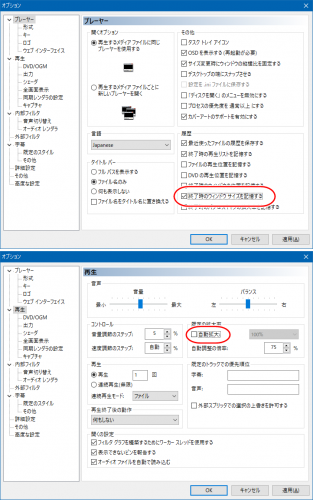
お探しのQ&Aが見つからない時は、教えて!gooで質問しましょう!
似たような質問が見つかりました
- 画像編集・動画編集・音楽編集 pixel7proで撮った動画をPCで再生すると色が悪い 2 2023/02/28 18:32
- フリーソフト media player classic 画像キャプチャのファイル名を変更する 1 2022/04/13 15:07
- GYAO! You tubeなどでダウンロードした動画ファイルの再生について 7 2023/07/03 16:05
- ビデオカード・サウンドカード 映像(MP4)が乱れ始めました 3 2022/04/14 13:29
- Windows 10 H264をmp4に変換する方法 3 2022/06/20 13:26
- 防犯カメラ・監視カメラ・小型カメラ MP4の再生 3 2022/05/03 18:10
- その他(コンピューター・テクノロジー) PowerDVDで再生したときだけエコー音がかかる 2 2023/01/07 19:22
- その他(ブラウザ) 昔は単一ブラウザーですべての動画を再生できたが今はいったん保存しなくてはいけないが。 1 2022/08/26 08:54
- デスクトップパソコン メディアプレーヤーが再生できません・・ 3 2022/05/01 20:54
- HTML・CSS CSSがなぜかfont-sizeだけ効かない...記述がまちがっているんでしょうか 5 2022/04/09 17:52
このQ&Aを見た人はこんなQ&Aも見ています
-


新NISA制度は今までと何が変わる?非課税枠の拡大や投資対象の変更などを解説!
少額から投資を行う人のための非課税制度であるNISAが、2024年に改正される。おすすめの銘柄や投資額の目安について教えてもらった。
-


MPC-BEとMPC-HCで「TS」拡張子動画を早送りすると画像が着いて来ない
その他(ソフトウェア)
-


MPC-BEのアスペクト比
画像編集・動画編集・音楽編集
-


拡大できるPCの動画プレーヤー教えて下さい
その他(パソコン・スマホ・電化製品)
-
-
4

MPCについて
その他(ソフトウェア)
-
5

TSファイルをスムーズに再生したい
画像編集・動画編集・音楽編集
-
6

VLCメディアプレイヤーで繰返し再生画面するときの画面サイズ
フリーソフト
おすすめ情報
このQ&Aを見た人がよく見るQ&A
デイリーランキングこのカテゴリの人気デイリーQ&Aランキング
-
PCで焼いたCDがCDプレイヤーで...
-
CDの音楽のテンポを遅くして違...
-
PotPlayerの再生画面の設定につ...
-
WMAのファイルをPCで再生でき...
-
GOMプレイヤーでAVIフィイルを...
-
DVDを借りてきたのですが、PCで...
-
VG2ファイルの再生
-
quick timeで映像だけ映らない
-
Quick TImeで動画を再生したら...
-
GOM Playerで連続再生
-
MPC-HC(Media Player Classic ...
-
拡張子が同じなのに、再生でき...
-
windows media playerの自動起...
-
VLC Media Playerでの連続再生
-
premiere編集中に音飛びしてし...
-
Win10のMedia Player で再生が...
-
FLVが再生できない!
-
フジカラーイメージビューアー...
-
.mp3ファイルについての質問です。
-
win3.1win95で作成されたCDを現...
マンスリーランキングこのカテゴリの人気マンスリーQ&Aランキング
-
PCで焼いたCDがCDプレイヤーで...
-
VLC Media Playerでの連続再生
-
CDの音楽のテンポを遅くして違...
-
PotPlayerの再生画面の設定につ...
-
MPC-HCで再生はできるががめ全...
-
動画の再生速度(スローにしたい)
-
動画をスロー再生したいのです...
-
Quick TImeで動画を再生したら...
-
プレステ2でDVDを見る方法
-
GOM Player再生時に出る小窓を...
-
WMAのファイルをPCで再生でき...
-
突然、ネットワーク速度みたい...
-
DVDを借りてきたのですが、PCで...
-
エクセル ボタンクリックでmp3...
-
ビデオファイルをImgBurnでBDへ...
-
windows media playerの自動起...
-
GOMプレイヤーでGOM LABを開か...
-
RealPlayerで複数の動画を連続...
-
GOM Playerで音声のみが出ない
-
media player classicの字幕再...
おすすめ情報












設定しても変わりません。
症状は再生中に映像部分をドラッグすると勝手にリサイズされてドラック出来てしまう。
です。
ドラッグできなくしたい。
すみません。
症状は同じでしょうか?
1 動画を再生します。
2 再生されている状態で映像の中央部分にカーソルを持って行ってドラッグします。
ドラッグは出来ますか?
バージョンは1.9.0で最新です。
BEでも同じ症状です。
デフォルト仕様だと思います。
多分同じ動作ですね。
いつも最大化して表示しているので、ドラッグすると最大化が解除されて元のサイズに戻る感じです。
で、こちらの改善したいのはこのドラッグをして欲しくないのですが、それは無理と言う事ですかね。
再生中に読み飛ばす為に頻繁にシークバーを移動させるのですが、その際にドラッグしてしまう事がしょっちゅうあるのでそれを改善できないかと思ってます。
>その状態では画面下にある動画のフォルダには触れられないと思います。どうやってファイルをドラッグ&ドロップされたのでしょうか。
ちょっと話が伝わってないように思います。
ドラッグは映像の中央部をドラックしてください。
画面下のフォルダは関係ありません。
再生されている映像の中心をドラッグするとMPC自体がドラッグ状態になります。
ここまでわかりますか?
https://streamable.com/16bvm
動画を張っておきます。
1 小さい画面から最大化ボタンで最大化します。
2 画面の中央部分をドラッグすると白い四角でMPCがドラッグ状態になります
3 ドラッグを解除するとMPCの画面サイズが元に戻ります。
いえいえ、お付き合いありがとうございました。
ちなみに
MPC-HC(64-bit)1.9.0
Windows10 pro 64bit 最新
です。